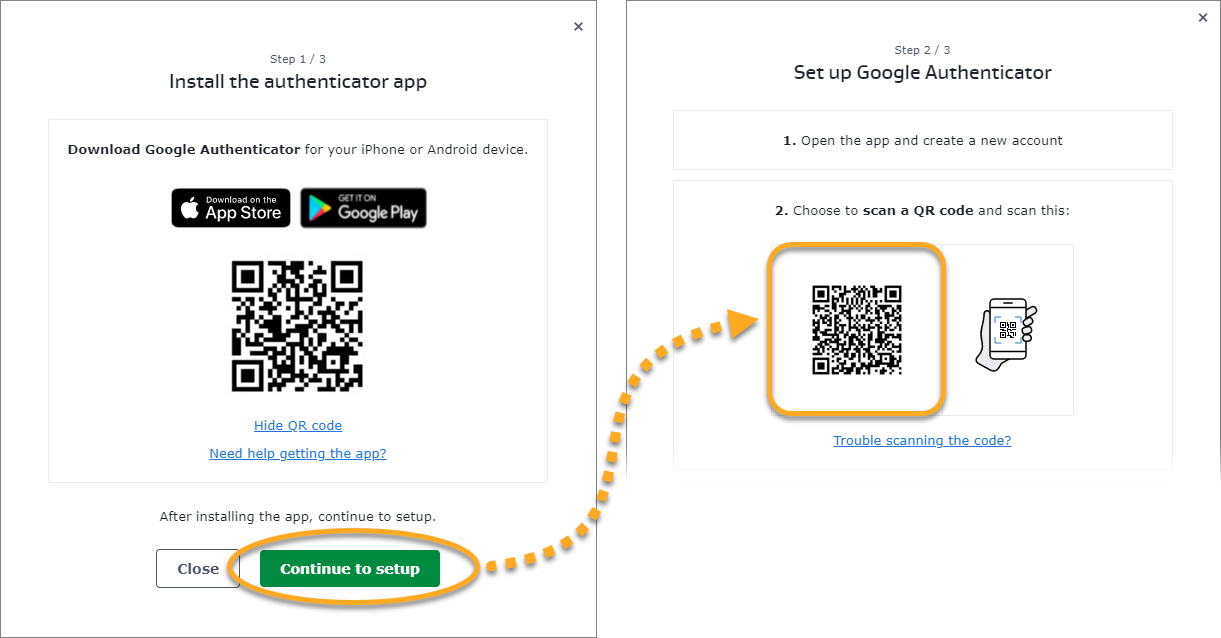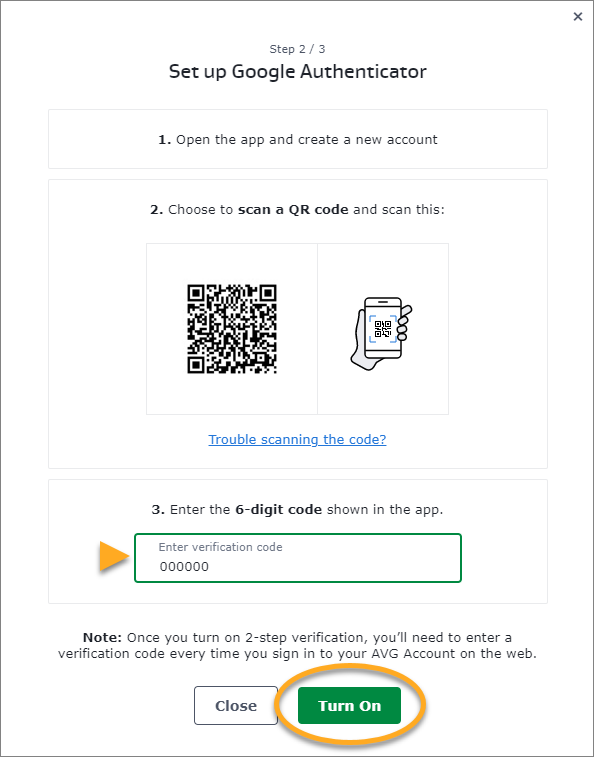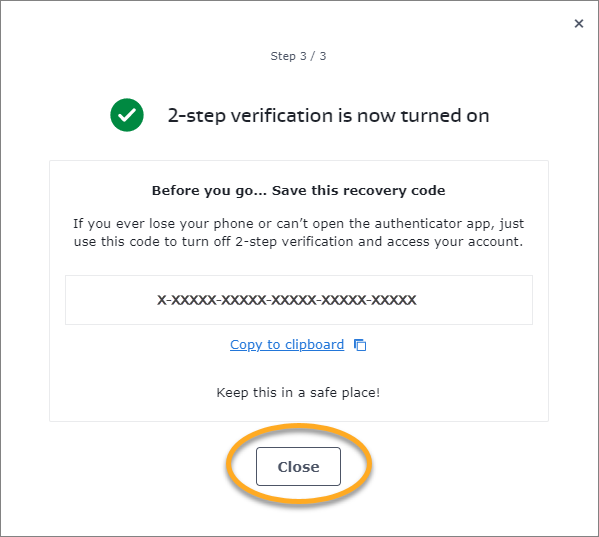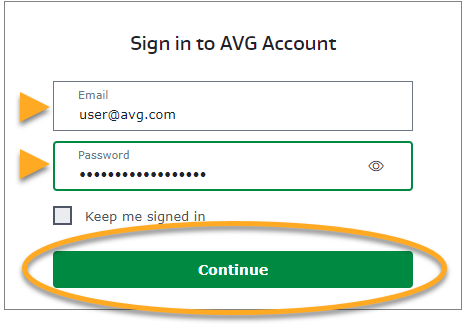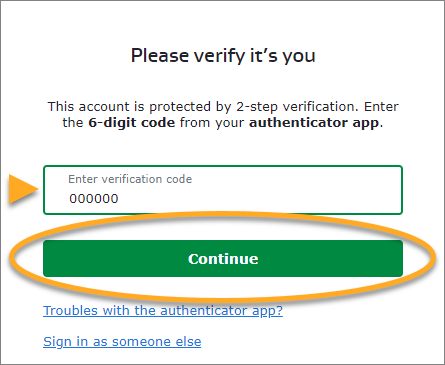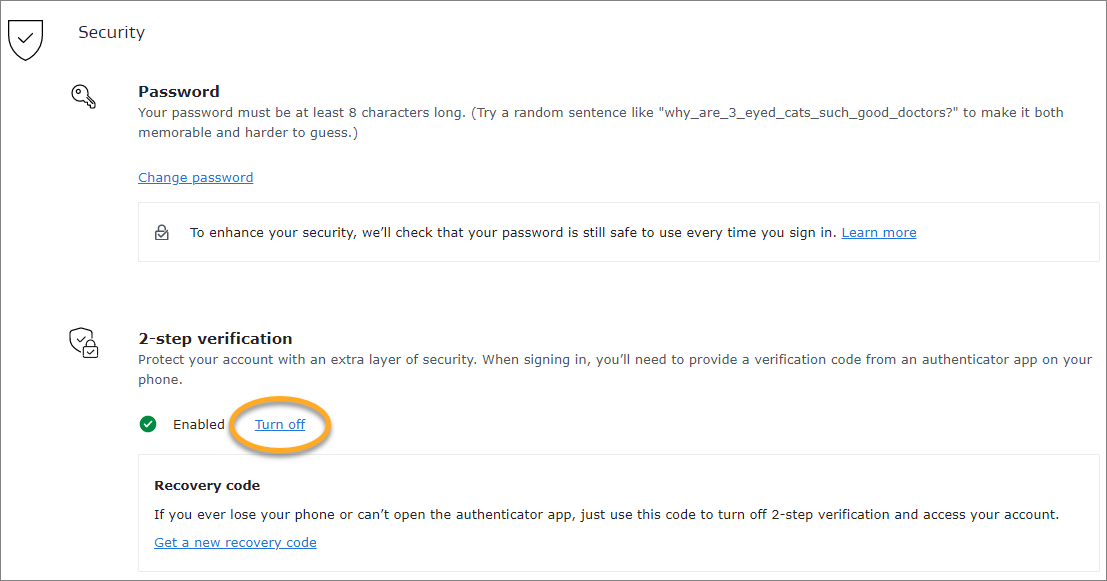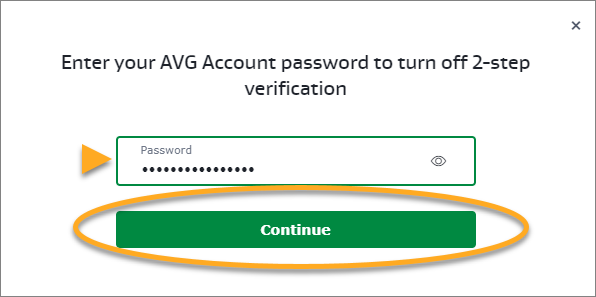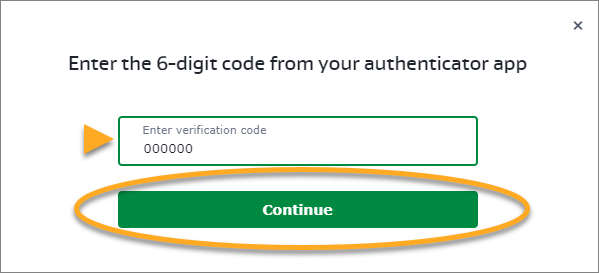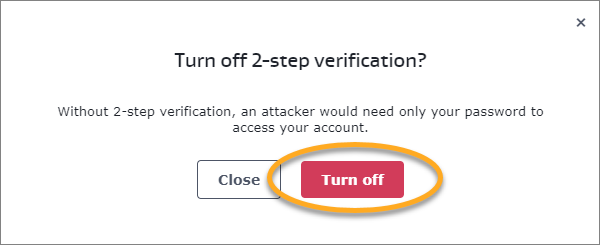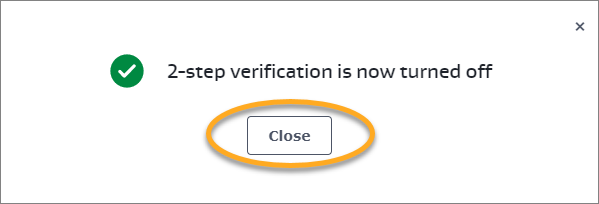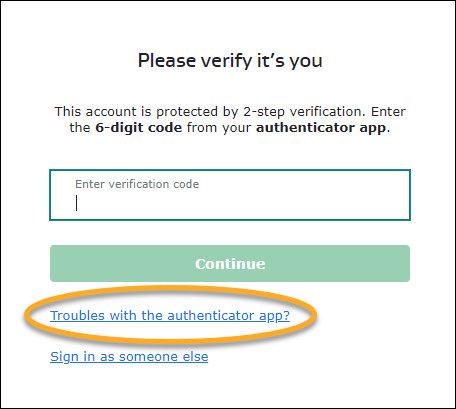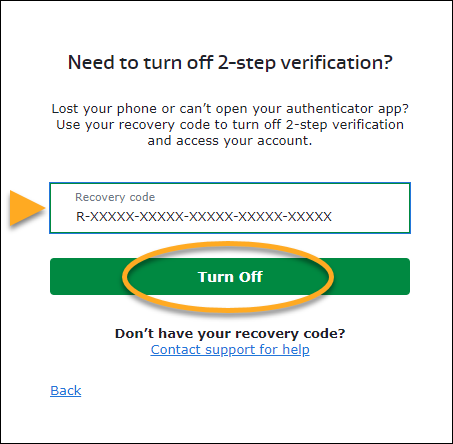Para reforçar sua segurança, você pode proteger sua Conta AVG com verificação em duas etapas. Quando a verificação em duas etapas estiver ativa, você precisa inserir sua senha e um código de verificação do aplicativo Google Authenticator sempre que fizer login.
Ativar verificação em duas etapas
Siga essas orientações para ativar a verificação em duas etapas:
- Acesse sua Conta AVG e clique em Ir para configurações da conta, na caixa Configurações da conta.
- Em Segurança, clique em Ativar verificação em duas etapas.
- Insira suas credenciais da Conta AVG e clique em Continuar.
- Baixe e configure o aplicativo Google Authenticator no seu dispositivo Android ou iOS. Siga este procedimento:
- Clique ou leia um código QR para baixar o aplicativo, depois abra a câmera do seu dispositivo e leia o código QR na tela.
 Você também pode baixar o aplicativo na página do produto Google Authenticator do Google Play Store ou da App Store.
Você também pode baixar o aplicativo na página do produto Google Authenticator do Google Play Store ou da App Store. - Toque em Iniciar na página de boas-vindas do aplicativo.
Se o Google Authenticator já estiver configurado no seu dispositivo, abra o aplicativo e toque no sinal de positivo
+, que fica no canto inferior direito da tela.
- Clique ou leia um código QR para baixar o aplicativo, depois abra a câmera do seu dispositivo e leia o código QR na tela.
- No aplicativo Google Authenticator, toque em Adicionar um código e depois em Ler código QR.
- Na tela de instruções, clique em Continuar para a configuração, depois leia o código QR com o seu dispositivo Android ou iOS.
- No Google Authenticator, localize o código de seis dígitos visível abaixo do nome AVG.
- Na tela de instruções, insira o código de seis dígitos do aplicativo e depois clique em Ativar.
- Não se esqueça de salvar o código de recuperação, depois clique em Fechar.
Você pode usar o código de recuperação para desativar a verificação em duas etapas e entrar na sua Conta AVG caso não possa acessar o Google Authenticator.
Agora a autenticação em duas etapas foi ativada.
Entrar com a verificação em duas etapas
Depois de ativar a verificação em duas etapas, siga essas orientações para entrar na sua Conta AVG:
- Insira o e-mail e a senha da sua Conta AVG, depois clique em Continuar.
- No seu dispositivo Android ou iOS, abra o Google Authenticator.
- Localize o código de seis dígitos visível abaixo do nome AVG.
- Na tela de login da Conta AVG, insira o código de seis dígitos do aplicativo e depois clique em Continuar.
Agora você está conectado à sua Conta AVG.
Desativar verificação em duas etapas
Para desativar a verificação em duas etapas em sua Conta AVG, siga os passos relevantes abaixo de acordo com seu método de autenticação:
- Todos os produtos AVG de consumo
- Todos os sistemas operacionais compatíveis
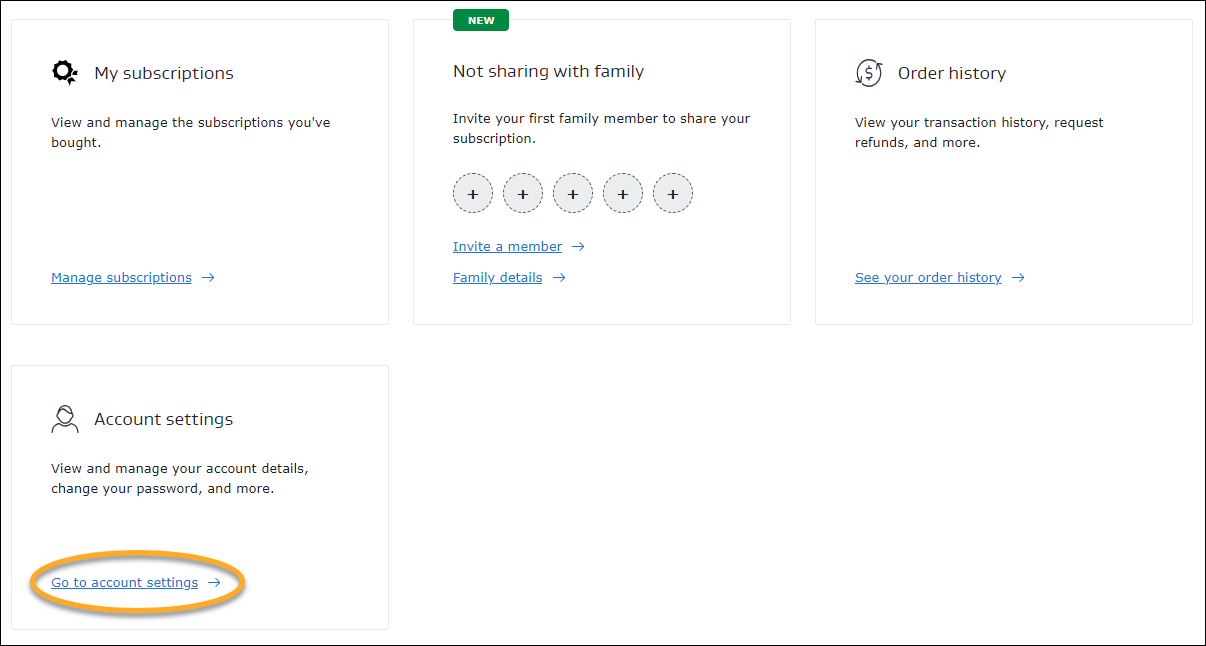
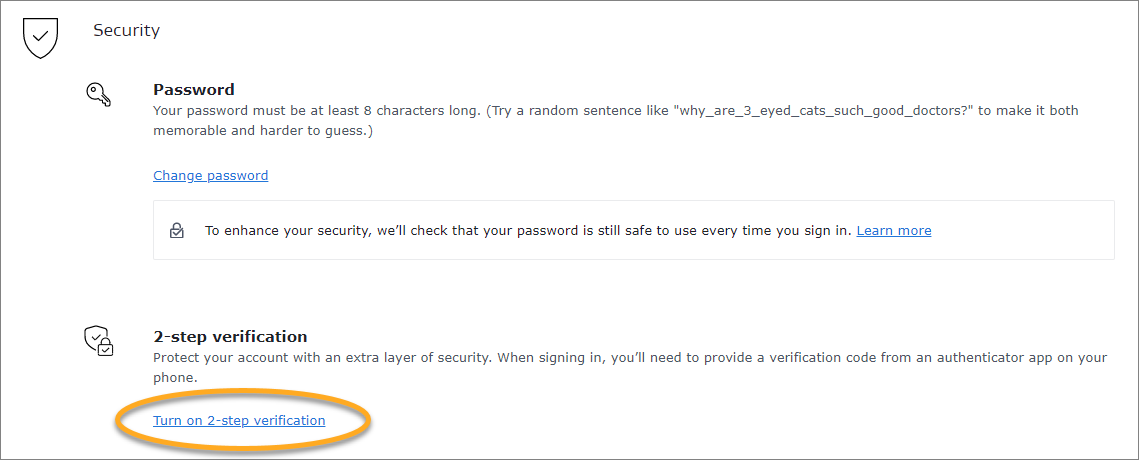
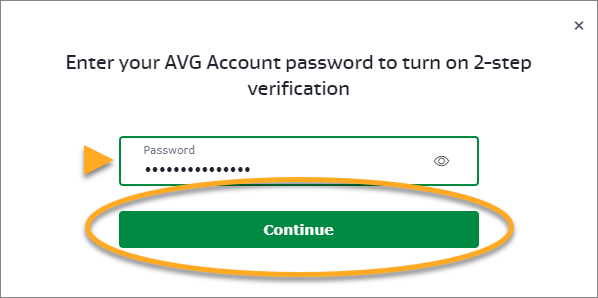
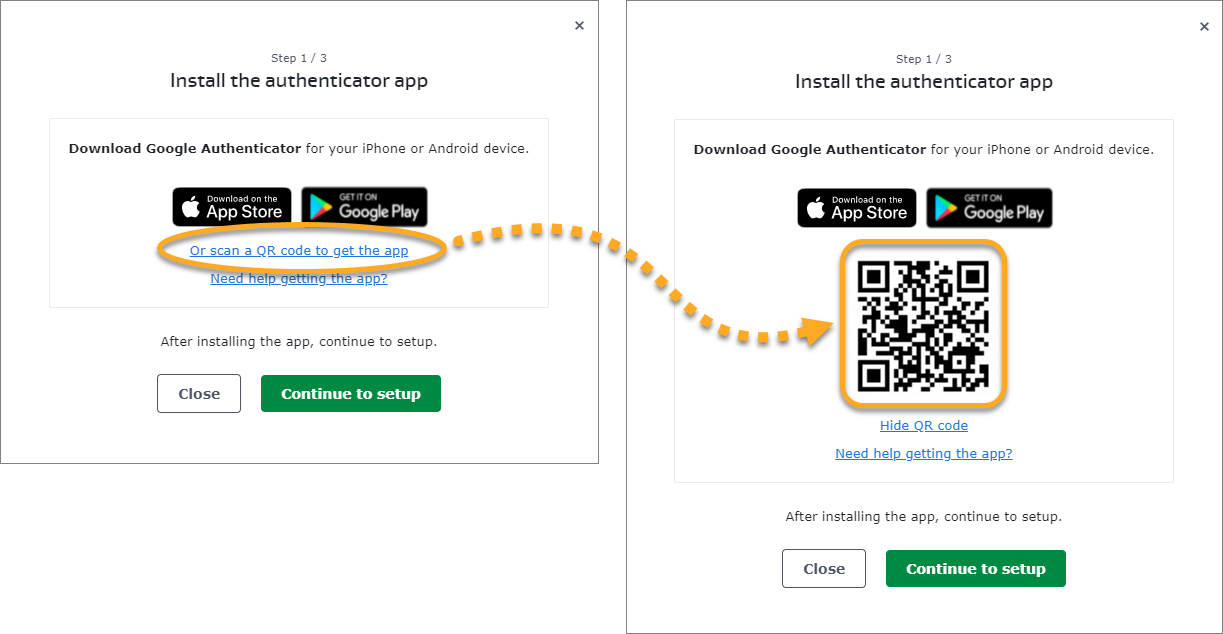 Você também pode baixar o aplicativo na página do produto Google Authenticator do
Você também pode baixar o aplicativo na página do produto Google Authenticator do